首页
win7系统任务管理器被禁用怎么办?
win7系统任务管理器被禁用怎么办?
2022-11-11 17:55:13
来源:互联网
作者:admin
Win7系统是一个绝大多数用户都在使用的优秀系统。但是最近,很多朋友都报告说他们的win7系统的任务管理器被禁用了。今天,小编为大家带来了一个打开win7计算机的禁用任务管理器的方法。让我们看看。

win7任务管理器被禁用的开打办法:1、首先在系统桌面中按下“win+r”组合快捷键打开运行窗口,然后在运行窗口中输入“gpedit.msc”命令。
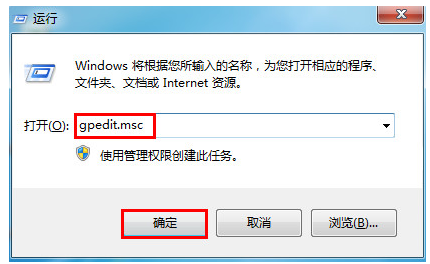
2、在弹出的本地组策略编辑器中,依次点开“用户配置-管理模板-系统-ctrl+alt+del选项”然后再双击右框中的“删除‘任务管理器’”。

3、接着勾选“未配置”,再点击下方“应用-确定”即可。
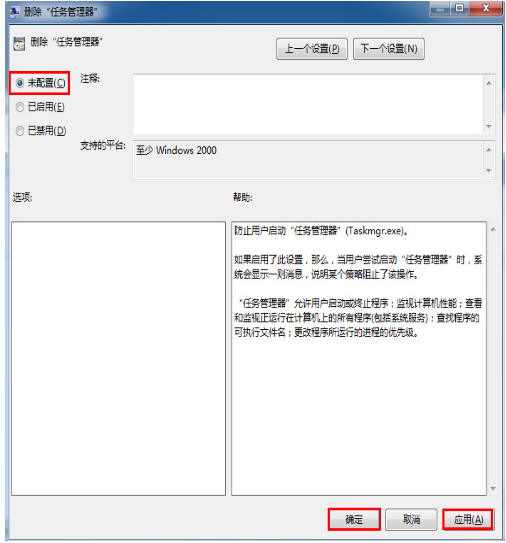
4、然后就用你舒服的方式打开打开任务管理器了。
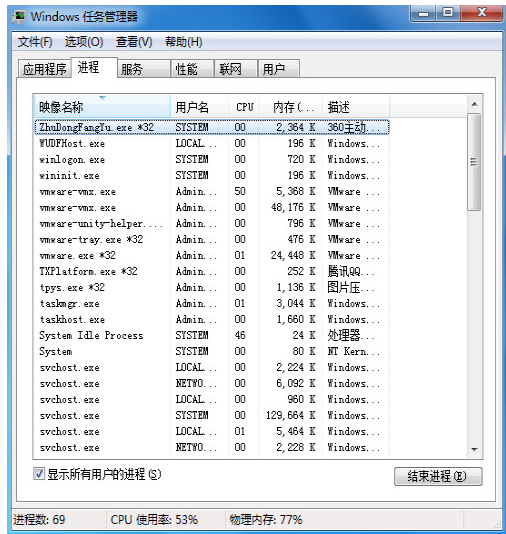
以上所有内容就是小编今天为大家带来的win7任务管理器被禁用的打开方法!如果对您产生了帮助,请持续关注本站这里有更多实用有效的教程可以为你提供帮助。
相关文章
- 安装win7系统磁盘分区必须为?win7系统磁盘如何分区? 01-21
- win7文件夹查看选项在哪?win7文件夹查看选项打开方法 01-19
- win7电脑颜色不正常怎么调?win7电脑颜色不正常调节方法 01-18
- 安装win7后鼠标动不了怎么办? 重装win7后usb全部失灵解决方法 12-20
- 微软win7专业版如何安装?微软win7专业版下载安装教程 12-15
- win7一关机就自动重启?win7关机后自动开机的解决办法 12-14
精品游戏
换一批
